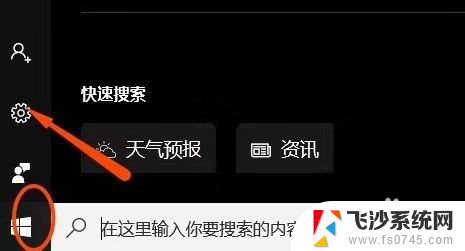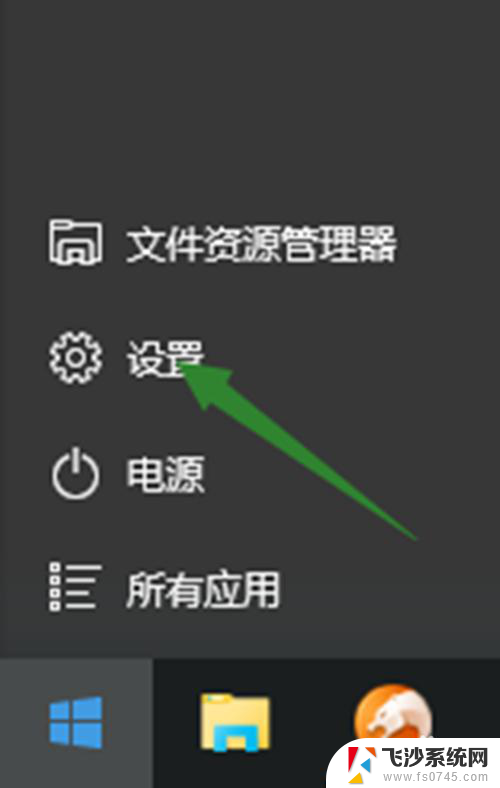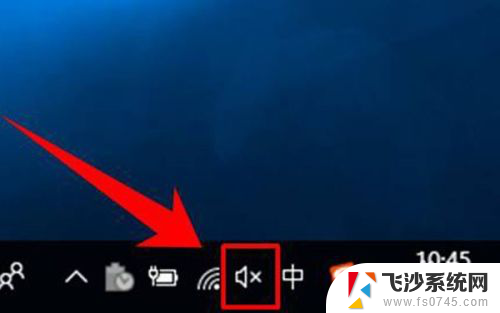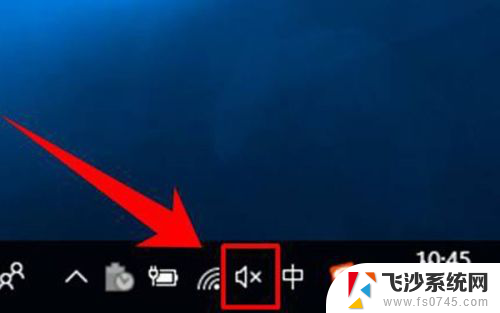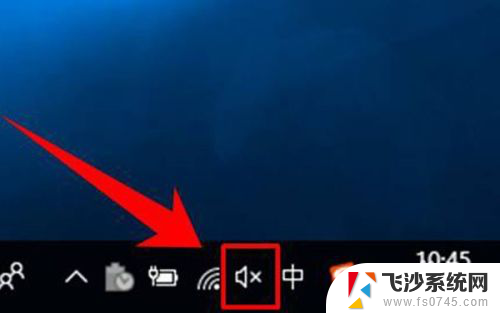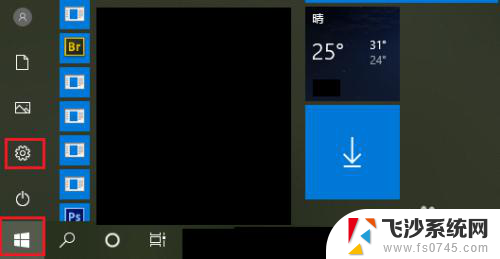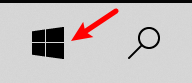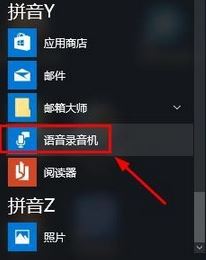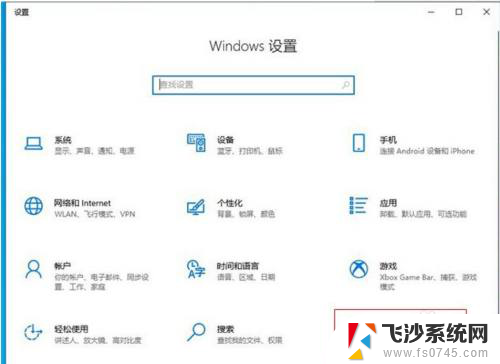电脑麦克风用不了怎么回事 win10麦克风杂音过大解决方法
更新时间:2023-10-21 08:54:52作者:xtliu
电脑麦克风用不了怎么回事,当我们使用电脑进行语音通话或录制音频时,麦克风的正常工作至关重要,然而有时候我们可能会遇到一些问题,例如电脑麦克风无法正常使用或出现杂音过大的情况。特别是在使用Windows 10操作系统时,这些问题可能会更加常见。不必担心本文将为您介绍解决这些问题的方法,让您的电脑麦克风重新恢复正常工作。
操作方法:
1.麦克风用不了,一般只有两个原因,可以根据这来解决!
 2一个是电脑自己的麦克风用不了,打开声音设置!
2一个是电脑自己的麦克风用不了,打开声音设置!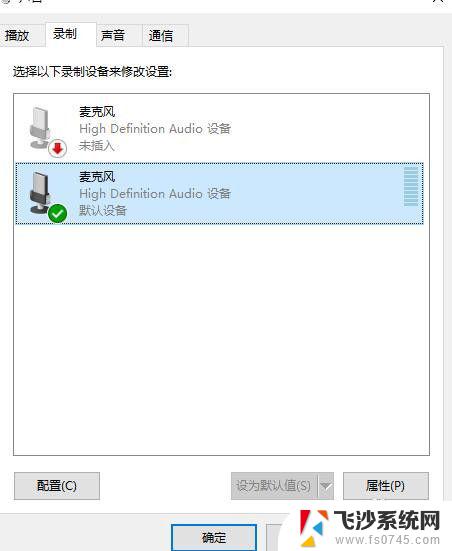 3这里会有麦克风的显示,如果你说话没有音量的波动。接口或者是设备有问题
3这里会有麦克风的显示,如果你说话没有音量的波动。接口或者是设备有问题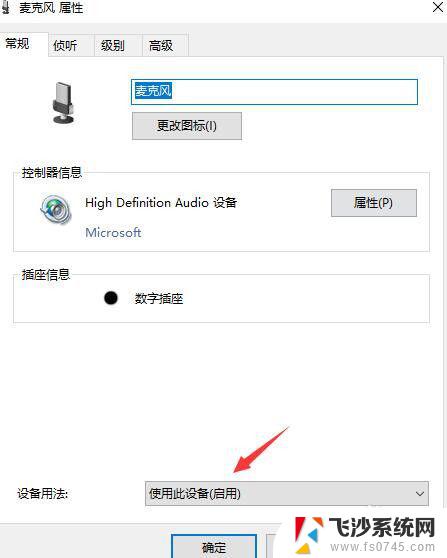 4大家可以多看看这个麦克风的设置,多试几次!
4大家可以多看看这个麦克风的设置,多试几次!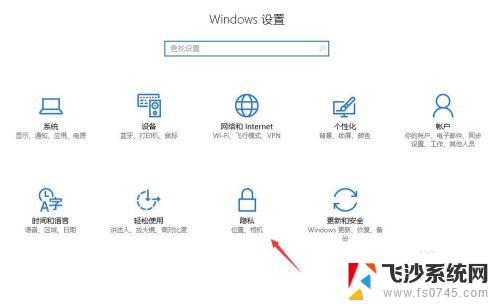 5然后就是有可能电脑设置把麦克风的权限关了!
5然后就是有可能电脑设置把麦克风的权限关了!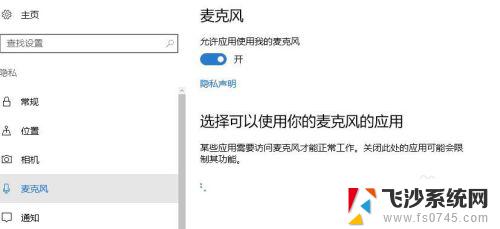 6打开设置之后,查看隐私里面,会有一个麦克风的选项,看看是否应用没有打开权限!
6打开设置之后,查看隐私里面,会有一个麦克风的选项,看看是否应用没有打开权限!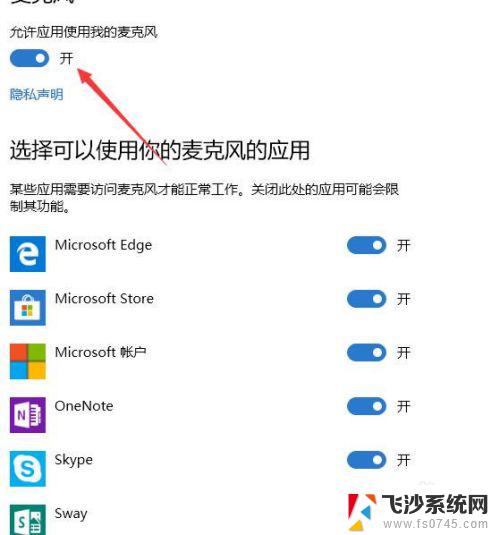
以上是关于电脑麦克风无法使用的解决方法,如果需要的用户可以根据本文提供的步骤进行操作,希望这篇文章能对大家有所帮助。